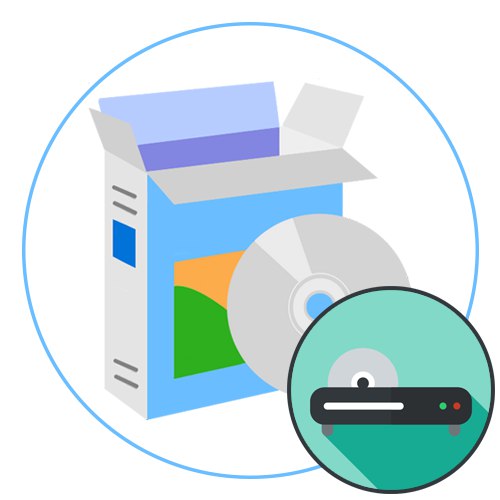
Сега DVD устройствата постепенно изчезват от живота на потребителите, тъй като дисковете са по-малко популярни поради ограничената им функционалност. Въпреки това, някои потребители все още имат инсталирано устройство или купуват сменяеми USB устройства, за да четат предварително записани материали. Не всички видеоплейъри могат да възпроизвеждат правилно съдържанието на дисковете поради особеностите на записа, което се отнася главно до случаите, когато превключването между фрагменти се извършва директно в отделно създадено меню. След това трябва да потърсите софтуер, който да се справи с тази задача. Именно за такива програми искаме да говорим допълнително, като ви предоставяме няколко налични опции за избор наведнъж.
VLC Media Player
VLC Media Player е един от най-популярните компютърни плейъри в света. Тази програма е спечелила своето търсене поради факта, че е безплатна и поддържа почти всички известни файлови формати за възпроизвеждане. Контролът на възпроизвеждането тук се извършва по стандартен начин - чрез специално обозначен панел. Освен това има много адаптивни опции, които ви позволяват да трансформирате картината или да създадете нова звукова конфигурация. Ако съотношението на видеото също не ви устройва, можете да го промените, като натиснете само един бърз клавиш, като по този начин го разтегнете на цял екран или го компресирате до нормално.

Сега нека поговорим по-подробно за способността на VLC Media Player да възпроизвежда свързани устройства. Можете да започнете възпроизвеждане от контекстното меню в раздела "Моя компютър", който се отваря с щракване с десния бутон върху устройството. Можете също така да се обърнете към главното меню на плейъра, където в категорията "Дискове" остава само да изберете подходящата опция за стартиране на възпроизвеждането. Имайте предвид, че VLC Media Player има много полезни клавишни комбинации. Това се отнася и за отваряне на DVD или CD. Трябва само да кликнете върху Ctrl + D и изберете необходимата буква на устройството. След това ще стартира менюто за избор на фрагменти, ако има такова, или възпроизвеждането ще започне веднага от самото начало. По-подробно описание на абсолютно всяка функция на VLC Media Player ще намерите в отделна статия на нашия уебсайт, като използвате връзката по-долу.
CyberLink PowerDVD
Името CyberLink PowerDVD вече предполага, че неговата функционалност ще бъде фокусирана върху възпроизвеждането на диска. Най-лесният начин за стартиране на материали за възпроизвеждане е чрез главното меню на софтуера. Тук в левия прозорец ще намерите вид изпълнение на браузъра. Използвайте раздела "Моя компютър", за да изберете свързаното устройство за четене. Ако дискът има разделение на серии, глави или други фрагменти, т.е. записът се състои от няколко файла, в CyberLink PowerDVD това се показва незабавно от дясната страна на екрана с подчертаване на имената на всяка отделна част. Можете да изберете всеки от тях, за да започнете възпроизвеждане.
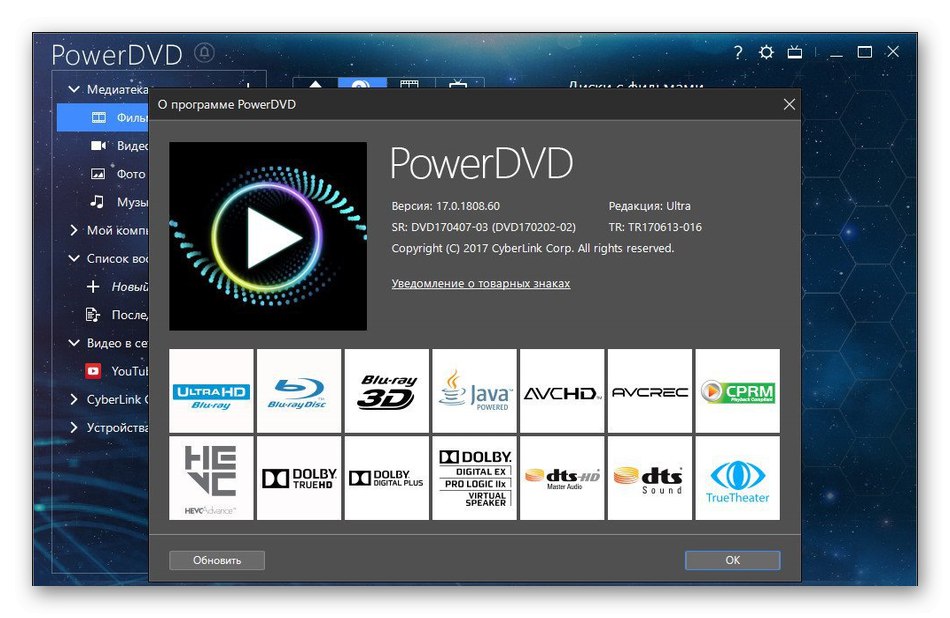
Не всички DVD или CD са най-често срещаните по отношение на записа им. Някои медии имат 3D съдържание или множество типове субтитри. Всичко това може да се конфигурира във въпросната програма чрез превключване на опциите през изскачащото контекстно меню. Освен това CyberLink PowerDVD може да функционира върху всички други прозорци. Това ще ви позволи да стартирате филма и да преминете например към браузър или друго приложение за едновременно взаимодействие. Ако дискът се състои от няколко глави, можете сами да изберете реда, в който да ги възпроизвеждате, или да добавите главата към любимите си, за да превключвате бързо между ненужните глави. За съжаление разработчиците искат плащане за тази функционалност на софтуера, така че ще трябва да закупите лиценз на официалния уебсайт, но първо е по-добре да се запознаете с демо версията, като я разгледате подробно.
Corel WinDVD Pro
Corel WinDVD Pro е друг усъвършенстван плейър, който ви позволява да възпроизвеждате DVD с много разширени опции и най-популярните технологии. Ако изведнъж искате да стартирате някакъв друг формат, тогава този софтуер ще ви позволи да изпълните задачата. Освен това поддържа непопулярни типове данни като Blu-ray Disc, BDXL, WMV-HD и AVCHD, което го прави гъвкав инструмент. Разбира се, разработчиците изискват пари за такава функционалност, така че бъдете готови да платите 4 хиляди рубли, ако все пак решите да закупите Corel WinDVD Pro.
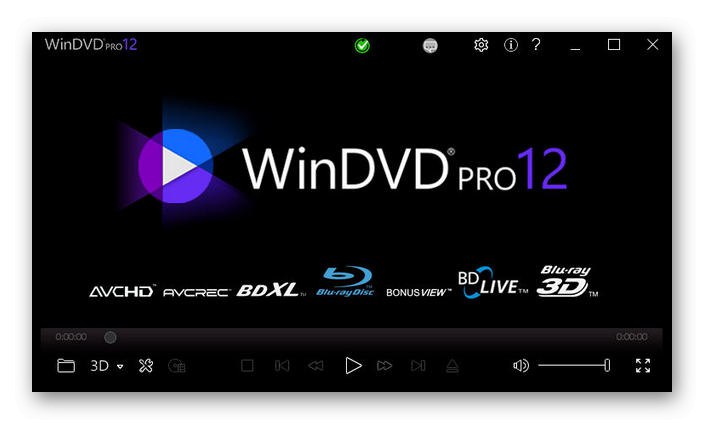
Сега нека поговорим точно защо Corel WinDVD Pro все още си струва парите, ако често сте изправени пред необходимостта да възпроизвеждате Blu-ray или DVD. Обърнете внимание първо на графичното ускорение. Специално разработен алгоритъм е способен да преобразува стандартното качество, записано на дискове, в HD, използвайки уникална технология за мащабиране, за която разработчиците говорят по-подробно на своя уебсайт. Можете също да конвертирате картината в 3D и да настроите съраунд звук, който е оптимизиран за възпроизвеждане на различни устройства със специфични позиции на високоговорителите. Ако изведнъж ви се наложи да пуснете филм, записан в 4K качество, тогава Corel WinDVD Pro също ще се справи с това и благодарение на графичното ускорение няма да почувствате голямо натоварване на системата. Освен това има много удобен панел, който показва всички инструменти за управление, отметки, инструмент за създаване на екранни снимки и много други, които ще ви бъдат полезни по време на гледане на филми.
Изтеглете Corel WinDVD Pro от официалния уебсайт
WinX DVD плейър
WinX DVD Player е изчерпателен софтуер, който е достъпен за всички потребители на операционни системи Windows. Той възпроизвежда всички видове DVD, VCD и SVCD, включително защитени от копиране DVD, търговски DVD и DVD-5. В допълнение към възпроизвеждането на дискове, това решение също така поддържа възпроизвеждане на цифрови видео файлове във формати AVI, MP4, ASF, DAT, DIVX, MPEG, RM, RMVB, VOB, WMV и XVID. Що се отнася до слушането на музика, това е възможно и с WinX DVD плейъра, защото е съвместим с MP3, WMA и RMA. Единственият съществен недостатък на тази програма спрямо всички останали, за които вече говорихме по-рано, е много остарелият дизайн на интерфейса, който можете да видите на екранната снимка по-долу. В противен случай този безплатен инструмент ще бъде отлично решение за тези, които искат да видят съдържанието на дисковете.
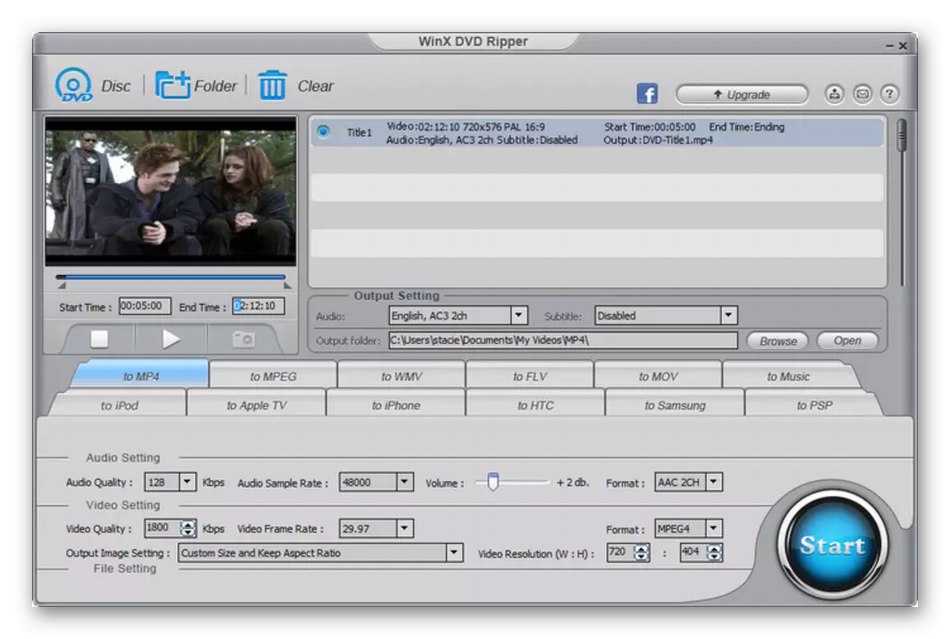
Основната характеристика на WinX DVD Player е възможността да се създават резервни копия на записани материали за по-нататъшното им съхранение или копиране на други сменяеми устройства. Що се отнася до останалото, това решение е съвсем стандартно както по отношение на внедряването на панел с инструменти за управление, така и по отношение на допълнителни опции, които ви позволяват да персонализирате възпроизвеждането на изображението и звука. Бъдете готови обаче, че субтитрите тук не се поддържат, няма руски език на интерфейса и не можете да превключите в 3D режим.
Изтеглете WinX DVD Player от официалния уебсайт
Увеличаване на плейъра МАКС
Избрахме Zoom Player MAX като последния представител на днешния ни материал. Това е доста стандартен видео плейър, но има отделен режим, който ни интересува. Предназначен е изключително за възпроизвеждане на DVD и предоставя на потребителя по-обширен списък от функции, отколкото при нормална работа. Точно по време на гледане в реално време, пропорциите, скоростта на възпроизвеждане, параметрите на външния вид на изображението и еквалайзерът се регулират, за да нормализират възпроизвеждането на звука в определен честотен диапазон. Нищо не ви пречи да започнете бързо възпроизвеждане на DVD веднага през стартовия прозорец след инсталиране на диска или в раздела „Този компютър“ чрез контекстното меню на медията.

Ако често ви се налага да възпроизвеждате някои видеоклипове в определена последователност или да създавате папки с любими, използвайте функцията плейлисти за това. Създайте неограничен брой такива списъци и добавете фрагменти там, като натиснете само един бутон.Ако вашият DVD поддържа различни опции за субтитри, изберете ги по време на възпроизвеждане, като маркирате желаната песен. Можете да изтеглите пробната версия на Zoom Player MAX от официалния уебсайт, за да се запознаете с общата функционалност и да разрешите проблема с по-нататъшната покупка.
В интернет има много различни решения, които ви позволяват да възпроизвеждате DVD, както видяхте, като прочетете тази статия. Изборът на най-добрия вариант зависи само от предпочитанията на потребителя. Проучете отзиви и информация на софтуерни сайтове, за да намерите правилното решение за вас.